Преминахме защо да използваме двуфакторно удостоверяване на вашите онлайн акаунти е добра идея и ви показа как настройте го за вашия акаунт в Google както и как да започнете Authy ако използвате повече от един телефон или компютър. Но все още не сме приключили!
Google предлага това, което нарича програма за разширена защита за хора, които се нуждаят от много строга сигурност и контролиран достъп до своя акаунт. Хора като ръководители, филмови звезди, политици и други подобни. Той използва ключове за сигурност, за да потвърди кой сте като двуфакторен метод. Разширената защита вероятно е прекалено много неприятности за повечето от нас, но ключът за сигурност е страхотен малък инструмент. Той може да помогне за защитата на вашия акаунт в Google, а също така е и резервно копие на капака, в случай че загубите телефона си - и приложението за удостоверяване, което сте инсталирали на него. Те са относително евтини, лесни за настройка и могат да ви вкарат във вашия акаунт в Google от всеки компютър навсякъде.
Verizon предлага Pixel 4a само за $ 10 / месец на нови неограничени линии
За какво говориш? Защо искам едно от тези неща?
Ключът за сигурност е малко пластмасово устройство с форма на ключ, което можете да включите в USB порт на компютър или да използвате безжично. Някои от тях светят, някои имат малък бутон, чувствителен на допир, а други имат и двете. Но те всъщност не правят нищо, просто ги включвате. Поне това изглежда сякаш не правят нищо.
Това, което не можете да видите, е малкият чип вътре в пластмасата. Когато се включи, като го поставите в USB порт или натиснете бутона за безжично свързване, може да се прочете защитен маркер. Софтуерът на компютър може да получи този маркер и да го сравни с очакваното и да види дали двете съвпадат. Този софтуер може да използва този резултат, за да прави „неща“. Когато отидете да влезете в акаунта си в Google от компютър, кодът на уеб страницата може да прочете един от тези ключове. Ако всичко съвпада, получавате зелена светлина и можете да влезете в акаунта си. Ако нещата не съвпадат, получавате грешка. Всичко е кодирано, всичко е в безопасност и няма два еднакви ключа.
USB ключ е като възстановяване на акаунта plug-and-play.
Това е "нещо, което имате", което може да се използва за удостоверяване на това кой сте. Когато се използва в тандем с вашето потребителско име и парола, това прави нещата много трудни за някой, който се представя за вас в интернет. Това прави страхотна част от 2FA схема, но най-добре е да я добавите като трети метод за удостоверяване, заедно с приложението за удостоверяване на вашия телефон. Дори е добра идея да използвате повече от един от тях.
Да приемем, че се качвате на самолет и се отправяте към някое хубаво място за около седмица. По време на суматохата на въртележката за багаж или на бюрото за коли под наем, вие губите (или някой открадва) ръчния си багаж. Вътре бяха вашият смартфон и вашият лаптоп. Ако сте настроили 2FA в акаунта си в Google и нямате друг компютър или телефон, който вече е влязъл, имате три опции.
- Намерете онези резервни кодове, които Google каза, че е важно да разпечатате и да ги пазите.
- Обадете се на Google и преминете през процеса на възстановяване на акаунта им и се надявайте на най-доброто. Освен това се надявайте, че информацията, която съхранявате в Google, е вярна и можете да я запомните.
- Викайте и викайте, защото сега трябва да си направите нов акаунт и ще загубите всичко, което сте имали преди.
Първият вариант е най-добрият. Тези кодове за възстановяване са лесен начин за навлизане и Google дори ви казва колко е важно да ги следите. Моите са... някъде. Вторият вариант може да бъде крапшот и честно казано, дори не би трябвало да съществува. Google никога не трябва да ви дава достъп до 2FA защитен акаунт, ако не можете да предоставите двата метода за удостоверяване. Познаването на моминското име на майка ви или името на първия ви домашен любимец е нелепо предизвикателство за сигурността и ако имах телефона си, за да се обадя и да получа код, първо нямаше да питам. И третият вариант, добре, това би било гадно. Никой от нас не иска да мисли за третия вариант.
Ако сте настроили ключ за сигурност (или два) в акаунта си, ще имате четвърти - влезте на всеки компютър и включете ключа си, когато бъдете помолени. Имам два от тях - един на ключодържателя ми и един в къщата ми, който няма да загубя.
Как да настроите ключ за сигурност
Тази част е лесна. Всичко, от което се нуждаете, е достъп до компютър с USB порт или Bluetooth - Chromebook работи добре - и самият ключ. В долната част на страницата има връзки към препоръките на Google.
Посетете уеб страницата за настройките на вашия акаунт. Ето удобна връзка. Щракнете върху Вход и сигурност връзка в горната част, след това потърсете връзката, която казва Проверка в две стъпки в раздела Парола и метод за вход. Ако никога не сте настроили двуфакторно удостоверяване, ще бъдете преведени през настройката му с текстово съобщение, подкана от Google на друг телефон или ключ за защита. Бих препоръчал да настроите и друг 2FA метод, преди да настроите ключ за сигурност.
Ще трябва да предоставите паролата си и в списъка ще видите връзка за настройка на ключ за сигурност избор за 2FA, ако за пръв път го използвате или в раздел в горната част на страницата, ако го използвате не е. Щракнете далеч.
Те са достатъчно евтини, така че купете повече от един.
Уверете се, че ключът ви вече не е включен (ако е USB модел) и щракнете върху този бутон, за да видите отворените инструкции. Щракнете върху Регистрирам бутон и включете вашия ключ или натиснете бутона за безжично свързване, когато той ви каже да включите вашия ключ. Ако вашият USB ключ има "бутон" - метален кръгъл диск от едната страна, а не наистина бутон - ще трябва леко да поставите пръста си върху него. Това не е четене на пръстовия ви отпечатък, това е просто превключвател, който затваря веригата, така че Google и вашият ключ да могат да се синхронизират и настроят токен, който доказва, че наистина сте вие.
И готово. Ще ви каже, че сте приключили дори. Следващият път, когато сте на компютър и бъдете помолени да влезете в профила си в Google, той ще поиска вашия ключ, след като сте въвели паролата си. Поставяте го в USB порт или щракнете върху бутона за безжично свързване и той може да ви потвърди. Ако нямате ключа си при себе си, пак можете да използвате друг 2FA метод като приложението, инсталирано на телефона ви. И можете да имате повече от един ключ, прикрепен към вашия акаунт, така че да имате резервно копие на архива си.
Пазете се там!
- Bluetooth ключ на Feitian MultiPass в Amazon
- Yubico USB ключ в Amazon
Слушали ли сте Android Central Podcast тази седмица?

Всяка седмица Android Central Podcast ви предоставя най-новите технологични новини, анализи и актуални снимки, с познати съ-домакини и специални гости.
- Абонирайте се за Pocket Casts: Аудио
- Абонирайте се в Spotify: Аудио
- Абонирайте се в iTunes: Аудио
Можем да спечелим комисионна за покупки, използвайки нашите връзки. Научете повече.

Искате Oculus Quest 2? Ето къде да си купите такъв!
Oculus Quest 2 беше обявен на Facebook Connect 2020. Ето как да поръчате най-горещата нова безжична VR система наоколо!
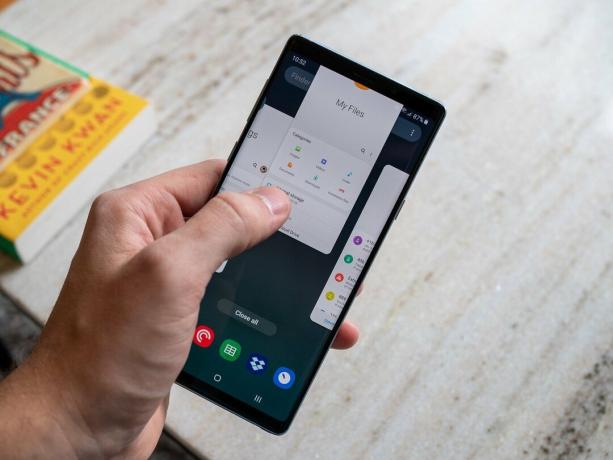
Ще изтеглите ли бета на One UI 3.0 за вашия Galaxy телефон?
Един потребителски интерфейс 3.0 изглежда голям ъпгрейд за телефони Galaxy. Планирате ли да се присъедините към публичната бета версия, след като е налице?

AT&T планира да пусне по-евтини, поддържани от реклами телефонни планове от следващата година.
Изпълнителният директор на AT&T Джон Станки разкри, че превозвачът планира да предложи планове за безжични телефони, субсидирани от реклами, още през следващата година.

Някои сериозно защитни калъфи за вашия Samsung Galaxy Note 20.
Ако може би сте малко прекалено груби с телефона си, вероятно ще искате да намерите калъф, който да го предпази. Samsung Galaxy Note 20 е на скъпия край на телефоните, така че траен калъф може да е подходящ за вас. Това са най-добрите случаи за тежък режим, за да запазите телефона си в безопасност.
